批量重命名技巧
- 格式:pdf
- 大小:180.38 KB
- 文档页数:4

批量更改文件名的方法批量更改文件名介绍批量更改文件名是一项常见的操作,特别是在处理大量文件时。
本文将介绍几种常用的方法来批量更改文件名,帮助提高工作效率。
方法一:使用命令行命令行是一种强大的工具,可以快速完成批量更改文件名的任务。
1.打开命令行终端。
2.使用cd命令切换到文件所在的目录。
3.使用ren命令进行批量更改文件名。
例如,要将所有文件名中的“old”替换为“new”,可以使用以下命令:ren *old* *new*这将批量替换文件名中的“old”为“new”。
方法二:使用批处理脚本批处理脚本是一种自动化处理文件的方法,可以根据自己的需求编写脚本来进行批量更改文件名。
1.创建一个文本文件,例如``。
2.使用任意文本编辑器打开``文件。
3.编写批处理脚本来更改文件名。
例如,要将所有文件名中的“old”替换为“new”,可以使用以下脚本:@echo offsetlocal enabledelayedexpansionfor %%f in (*old*) do (set "filename=%%f"ren "!filename!" "!filename:old=new!")这将批量替换文件名中的“old”为“new”。
方法三:使用文件管理工具文件管理工具通常提供了更直观和简单的界面来进行批量更改文件名。
1.打开文件管理工具,例如Windows资源管理器。
2.导航到要更改文件名的目录。
3.选中所有要更改文件名的文件。
4.右键单击选中的文件,选择“重命名”或“批量重命名”选项。
5.根据工具的界面提示,设置新的文件名规则并应用更改。
方法四:使用专业重命名工具如果需要更复杂的文件名更改操作,可以考虑使用专业的重命名工具。
这些工具通常提供了更多自定义选项和批量操作功能。
一些常见的专业重命名工具有: - [Advanced Renamer]( - [Bulk Rename Utility]( - [ReNamer](选择适合自己需求的重命名工具,根据工具提供的操作指南进行批量更改文件名。

批量修改文件夹名称的方法有多种,以下提供三种方法:
方法一:使用文件资源管理器
1.打开文件资源管理器,进入需要修改文件夹所在的目录。
2.选中要修改的文件夹,可以使用Ctrl或Shift键进行多选。
3.右键单击选中的文件夹,选择“重命名”选项。
4.输入新的文件夹名称,按下Enter键确认。
5.等待所有文件夹都完成重命名。
方法二:使用命令行
1.打开命令提示符(CMD)。
2.切换到需要重命名的文件夹所在的目录。
3.使用“ren”命令来重命名文件夹,格式为:ren 原文件夹名新文
件夹名。
例如,要重命名文件夹“oldname1”为“newname1”,可
以输入“ren oldname1 newname1”。
4.按下Enter键即可完成单个文件夹的重命名。
如果要重命名多
个文件夹,可以在命令提示符中输入“dir”命令查看文件夹列表,然后使用“ren”命令依次重命名每个文件夹。
方法三:使用专业的批量重命名软件
1.下载并安装专业的批量重命名软件。
2.打开软件,选择“文件夹批量重命名”功能。
3.导入需要重命名的文件夹。
4.在软件中设置新的文件夹名称,可以选择自定义、编号等方式
进行命名。
5.点击“开始执行”按钮,软件将对文件夹进行处理,完成后会提
示操作成功。
6.检查修改后的文件夹名称是否符合要求。
请注意,在使用任何批量重命名方法时,建议先备份原文件夹,以防止意外情况发生。
另外,在修改文件夹名称时要确保遵循相关规定和规范,以免造成不必要的麻烦。

批量修改文件名的几种方法1. 使用批处理脚本:编写一个批处理脚本,使用命令行工具(如ren命令)来批量修改文件名。
脚本可以使用循环结构来遍历所有文件,并根据指定的规则对文件名进行修改。
2. 使用第三方软件:有许多第三方软件可以帮助批量修改文件名,如Bulk Rename Utility、Advanced Renamer等。
这些软件通常提供了丰富的选项和功能,可以根据规则、模式、通配符等修改文件名。
3. 使用PowerShell脚本:PowerShell是微软的脚本语言和命令行工具,可以使用它来批量修改文件名。
可以编写一个PowerShell脚本,使用Get-ChildItem命令获取所有文件,并使用Rename-Item命令来修改文件名。
4. 使用Excel表格:如果文件名需要根据一定规则或模式进行修改,可以将文件名导入Excel表格,使用公式或宏来批量修改文件名。
然后将修改后的文件名导出并应用于文件。
5. 使用文件管理软件:一些文件管理软件,如Total Commander、FreeCommander等,提供了批量修改文件名的功能。
通过选择需要修改的文件,并使用提供的修改选项,可以方便地批量修改文件名。
6. 使用文本编辑器:如果文件名需要进行重复的替换操作,可以使用文本编辑器(如Notepad++)来批量修改文件名。
打开文件所在的文件夹,将文件名复制粘贴到文本编辑器中,并使用批量替换功能来修改文件名。
7. 使用Python脚本:在Python中,可以使用os模块和shutil模块来批量修改文件名。
可以使用os.listdir()函数获取文件夹中的所有文件,然后使用os.rename()函数或shutil.move()函数来修改文件名。
8. 使用正则表达式:如果文件名需要根据复杂的规则或模式进行修改,可以使用正则表达式来批量修改文件名。
正则表达式可以匹配特定的模式,然后使用替换功能来修改文件名。

如何批量替换文件名的操作方法批量替换文件名是一项非常实用的操作,它可以帮助我们快速地修改多个文件的名称,提高工作效率。
下面,我将介绍几种常用的批量替换文件名的方法。
方法一:使用Windows自带的批量重命名功能Windows自带了一个批量重命名的功能,可以帮助我们快速地修改多个文件的名称。
具体操作步骤如下:1.选中需要修改名称的文件,右键点击鼠标,选择“重命名”。
2.在文件名后面输入新的名称,按下“Tab”键,Windows会自动为你编号。
3.如果需要修改编号的格式,可以点击“格式”按钮进行设置。
4.点击“确定”按钮,即可完成批量重命名操作。
方法二:使用批处理文件进行批量重命名批处理文件是一种可以自动执行一系列命令的脚本文件,可以帮助我们快速地批量重命名文件。
具体操作步骤如下:1.打开记事本,输入以下命令:@echo offsetlocal enabledelayedexpansionset i=1for %%a in (*.txt) do (set oldname=%%aset newname=!oldname:~0,-4!_!i!.txtren !oldname! !newname!set /a i+=1)2.将“*.txt”替换成需要修改名称的文件类型,例如“*.jpg”、“*.doc”等。
3.将“!oldname:~0,-4!_!i!.txt”中的“txt”替换成需要修改的文件类型。
4.保存文件,将文件后缀名改为“.bat”,双击运行即可完成批量重命名操作。
方法三:使用第三方工具进行批量重命名除了Windows自带的批量重命名功能和批处理文件外,还有许多第三方工具可以帮助我们快速地批量重命名文件,例如Bulk Rename Utility、Advanced Renamer等。
这些工具通常具有更加丰富的功能,可以帮助我们更加灵活地修改文件名称。
总结:批量替换文件名是一项非常实用的操作,可以帮助我们快速地修改多个文件的名称。
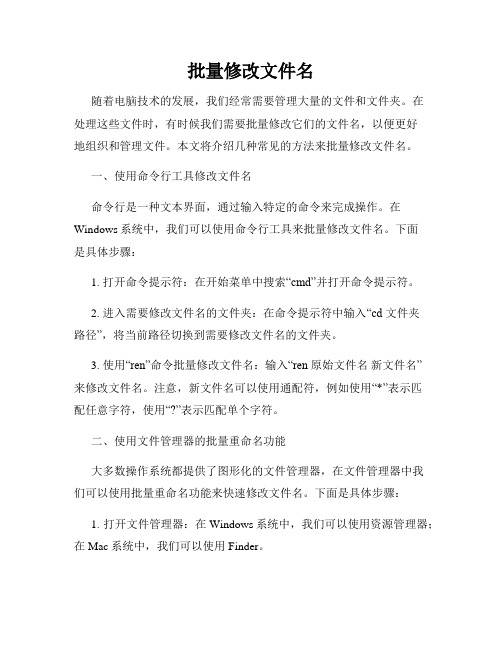
批量修改文件名随着电脑技术的发展,我们经常需要管理大量的文件和文件夹。
在处理这些文件时,有时候我们需要批量修改它们的文件名,以便更好地组织和管理文件。
本文将介绍几种常见的方法来批量修改文件名。
一、使用命令行工具修改文件名命令行是一种文本界面,通过输入特定的命令来完成操作。
在Windows系统中,我们可以使用命令行工具来批量修改文件名。
下面是具体步骤:1. 打开命令提示符:在开始菜单中搜索“cmd”并打开命令提示符。
2. 进入需要修改文件名的文件夹:在命令提示符中输入“cd 文件夹路径”,将当前路径切换到需要修改文件名的文件夹。
3. 使用“ren”命令批量修改文件名:输入“ren 原始文件名新文件名”来修改文件名。
注意,新文件名可以使用通配符,例如使用“*”表示匹配任意字符,使用“?”表示匹配单个字符。
二、使用文件管理器的批量重命名功能大多数操作系统都提供了图形化的文件管理器,在文件管理器中我们可以使用批量重命名功能来快速修改文件名。
下面是具体步骤:1. 打开文件管理器:在Windows系统中,我们可以使用资源管理器;在Mac系统中,我们可以使用Finder。
2. 进入需要修改文件名的文件夹:在文件管理器中导航到需要修改文件名的文件夹。
3. 选择需要修改的文件:按住Ctrl键(Windows)或Command键(Mac),依次选择需要修改的文件。
4. 批量修改文件名:点击右键,在上下文菜单中选择“重命名”或“批量重命名”等选项。
根据文件管理器的不同,具体选项可能会有所不同。
然后,根据提示输入新的文件名规则,文件管理器会自动为选中的文件进行重命名。
三、使用专业文件重命名工具如果需要更复杂的文件名修改操作,可以使用一些专业的文件重命名工具。
这些工具通常提供更多的选项和功能,例如批量替换特定的文字、添加日期时间等。
下面是几个常用的文件重命名工具:1. Advanced Renamer:这是一个免费的Windows文件重命名工具,它提供了强大的批量重命名功能和多种重命名规则。

CMD命令实现批量文件重命名的技巧在日常工作和生活中,我们经常需要对一大批文件进行重命名,以便更好地管理和组织这些文件。
虽然有很多文件管理工具可以完成这个任务,但CMD命令行仍然是一个强大而且方便的工具。
本文将介绍一些CMD命令实现批量文件重命名的技巧,帮助您更高效地完成这项任务。
1. 使用REN命令REN命令是CMD命令行中的一个重要命令,用于重命名文件。
要使用REN 命令进行批量文件重命名,您可以按照以下步骤进行操作:步骤一:打开CMD命令行界面。
步骤二:使用CD命令切换到要进行重命名的文件所在的目录。
步骤三:输入REN命令,后面跟上要重命名的文件名和新的文件名。
例如,要将所有以“old_”开头的文件重命名为以“new_”开头,可以输入以下命令:REN old_* new_*2. 使用FOR命令除了使用REN命令,CMD命令行还提供了FOR命令来实现更复杂的批量文件重命名操作。
FOR命令可以遍历指定目录下的所有文件,并对每个文件进行相应的操作。
以下是使用FOR命令进行批量文件重命名的步骤:步骤一:打开CMD命令行界面。
步骤二:使用CD命令切换到要进行重命名的文件所在的目录。
步骤三:输入以下命令,将所有以“old_”开头的文件重命名为以“new_”开头:FOR %F IN (old_*) DO REN "%F" "new_%~nxF"在上述命令中,%F是FOR命令的一个变量,用于表示每个文件的名称。
%~nxF是一个特殊的变量,表示原始文件名的名称和扩展名。
3. 使用批处理文件如果您需要经常进行批量文件重命名操作,可以将上述命令保存为一个批处理文件,以便更方便地执行。
以下是创建和使用批处理文件的步骤:步骤一:打开文本编辑器,例如记事本。
步骤二:将上述命令复制到文本编辑器中。
步骤三:将文本编辑器中的文件保存为扩展名为.bat的文件,例如rename_files.bat。
excel工作表批量重命名的方法在Excel中批量重命名工作表是一项非常便捷和高效的操作,它可以帮助用户在短时间内快速地对多个工作表进行重命名,提高工作效率。
下面将介绍几种常见的Excel工作表批量重命名的方法。
方法一:手动重命名这是最简单直接的方法,适用于工作表数量较少的情况。
只需要右键单击要重命名的工作表选项卡,选择“重命名”,然后输入新的名称即可。
重命名后,依次对其他工作表进行重复操作。
方法二:使用“查找和替换”功能这种方法适用于需要对多个工作表名称中的某一字符或单词进行替换时。
首先,选中所有要进行重命名的工作表选项卡。
然后,按下Ctrl + H组合键,打开“查找和替换”对话框。
在“查找”框中输入要替换的字符或单词,然后在“替换为”框中输入新的名称。
点击“全部替换”按钮,Excel将会自动将所有匹配的内容进行替换。
方法三:使用VBA宏这种方法适用于需要对大量工作表进行重命名的情况。
首先,按下Alt + F11组合键,打开VBA编辑器。
然后,在左侧的“工程资源管理器”窗格中选择对应的工作簿。
点击菜单栏上的“插入”-“模块”,出现一个空白窗口。
在空白窗口中输入以下VBA代码:Sub RenameSheets()Dim ws As WorksheetFor Each ws In ThisWorkbook.Worksheets = "NewName_" & ws.Index '修改成自己需要的命名方式Next wsEnd Sub代码中的“NewName_”是新的工作表名称的前缀,可以根据需要进行修改。
最后,按下F5键运行宏,Excel会自动对所有工作表进行重命名。
批量重命名工作表是一个常见的需求,Excel提供了多种方法来实现。
无论是手动重命名、使用“查找和替换”功能,还是使用VBA宏,都可以帮助用户轻松地对多个工作表进行重命名,提高工作效率。
在日常使用中,选择合适的方法根据实际情况进行操作,可以更快速、便捷地完成重命名任务。
利用Windows CMD命令批量重命名文件的技巧在我们的日常工作和生活中,经常会遇到需要批量重命名文件的情况。
这可能是因为文件命名规则不统一,或者需要将一组文件按照特定的命名规则进行重新命名。
为了提高工作效率,我们可以利用Windows CMD命令来实现批量重命名文件的操作。
本文将介绍一些常用的技巧和命令,帮助读者更好地掌握这一技能。
一、批量重命名文件的基本命令在Windows系统中,我们可以使用rename命令来进行单个文件的重命名操作。
例如,要将一个名为oldname的文件重命名为newname,可以在CMD窗口中输入以下命令:rename oldname newname这个命令非常简单,但是只适用于单个文件的重命名。
如果我们需要批量重命名一组文件,就需要使用一些更高级的命令和技巧。
二、使用通配符进行批量重命名通配符是一种用于匹配文件名的特殊字符。
在CMD命令中,我们可以使用通配符来匹配一组文件,并进行统一的重命名操作。
常用的通配符有星号(*)和问号(?)。
星号(*)可以匹配任意字符的任意个数。
例如,如果我们有一组以“file”开头的文件,文件名分别为file1.txt、file2.txt、file3.txt等,我们可以使用以下命令将它们重命名为newfile1.txt、newfile2.txt、newfile3.txt等:rename file*.txt newfile*.txt问号(?)可以匹配任意单个字符。
例如,如果我们有一组以“file”开头的文件,文件名分别为file1.txt、file2.txt、file3.txt等,我们可以使用以下命令将它们重命名为newfile1.txt、newfile2.txt、newfile3.txt等:rename file?.txt newfile?.txt通过使用通配符,我们可以方便地进行批量重命名操作,提高工作效率。
三、使用FOR命令进行批量重命名除了通配符,我们还可以使用FOR命令来进行批量重命名操作。
批量修改文件夹名称的方法批量修改文件夹的方法有很多种,以下列举了一些常见的方法,并对每种方法展开了详细描述。
这些方法能够帮助你批量修改文件夹的名称。
1. 使用命令行批处理文件:通过编写一个简单的批处理文件,使用`ren`命令来批量修改文件夹名称。
你需要打开一个文本编辑器,然后编写一个批处理文件,其中每一行都是一个`ren`命令。
保存文件并在命令行中运行它,便可以批量修改文件夹名称。
这种方法适用于熟悉命令行操作的用户。
2. 使用文件管理器的批量重命名功能:许多文件管理器,如Windows资源管理器和Mac的Finder,都提供了批量重命名功能。
你可以通过选择所有想要修改名称的文件夹,右键单击它们,然后选择“重命名”或类似的选项来批量修改它们的名称。
这种方法适用于不熟悉命令行的用户。
3. 使用专门的文件批量重命名软件:有许多第三方软件可以用于批量重命名文件夹。
这些软件提供了诸如搜索替换、添加前缀或后缀、按规则重命名等功能,使得批量重命名变得更加灵活和高效。
你可以通过在搜索引擎中搜索“文件批量重命名软件”来找到适合你的软件。
4. 使用脚本编程语言:如果你熟悉编程,你可以使用脚本编程语言(如Python、JavaScript等)来编写一个程序,实现批量修改文件夹名称的功能。
通过调用文件系统操作的API,你可以轻松地批量修改文件夹名称。
5. 使用命令行工具:在命令行中使用特定的工具(如`mv`命令)可以实现批量修改文件夹名称的功能。
你可以通过编写一个简单的脚本或命令来实现这一目的。
6. 使用Excel或其他电子表格软件:有时候,你可以将文件夹名称以表格的形式导入到Excel或其他电子表格软件中,然后在软件中对它们进行批量修改,最后再将修改后的名称导出并应用到文件夹中。
以上是一些常见的方法,你可以根据自己的需求和熟练程度选择合适的方法来批量修改文件夹名称。
重新批量规律命名文件的方法在进行重新批量规律命名文件时,我们需要考虑的因素有很多,比如统一的命名规范、文件的特征、文件内容等。
下面我将介绍一些常用的方法来重新批量规律命名文件。
1.明确命名规范在重新批量规律命名文件之前,我们首先要明确文件命名的规范。
命名规范可以包括文件的类型、日期、序号等信息。
比如,可以把文件命名为“类型-日期-序号”的形式,比如“文档-20220101-001”,这样不仅具有规范性,而且还可以方便后期查找和管理文件。
2.批量重命名工具在批量规律命名文件时,我们可以使用一些专门的工具来实现,比如Windows系统自带的批量重命名工具。
通过这些工具,我们可以快速批量改名文件,节省时间和精力。
3.按照文件内容重新命名有时候,我们可以根据文件的内容来重新命名文件。
比如,对于包含有相同主题的文件,我们可以把它们改名为相同的名称,这样就可以一目了然地知道这些文件的内容或者类型。
4.按照文件属性重新命名另外,我们还可以根据文件的属性来重新命名文件。
比如,对于某个文件夹下的图片文件,我们可以把它们按照拍摄日期进行重新命名,这样就可以更好地分类和管理这些文件。
5.自动化重命名如果我们需要重命名大量的文件,可以考虑使用自动化工具来实现。
通过编写脚本或使用专门的软件,我们可以快速高效地批量规律命名文件,提高工作效率,并减少出错的可能性。
总结一下,重新批量规律命名文件是一项重要的工作,可以帮助我们更好地管理和整理文件。
通过明确命名规范、使用批量重命名工具、按照文件内容或属性重新命名以及使用自动化工具等方法,我们可以轻松地完成这项工作,并提升工作效率。
希望以上介绍的方法能够对你有所帮助。
批量重命名的技巧
在任何一个版本的Windows中为某一个文件重命名并不复杂,你除了可以选中文件后,按F2更改选定文件名之外,还有很多种改名方法。
但是怎样才能更改一组文件的文件名,使它们既能够保持一致,又能够在文件名中显示出次序呢?
通常,我们要为各式各样的照片做下面这样的工作。
比如说,在科西嘉度假的时候你照了大量的数码照片,而你的照相机偏偏将它们自动命名为DSCN0595.jpg、
DSCN0596.jpg,等等。
你肯定希望能把它们改成更加易认,好记的名字。
你当然可以一个一个地把它们改成例如“我和朱莉在灯塔前.jpg”,“再一次在酒吧聚会.jpg”等等。
但如果这些照片不是寥寥几张的话,这样做无疑会耗费掉大量的宝贵时间。
相对较好的折中方案是将这些照片取名为“科西嘉2006-1.jpt”,“科西嘉2006-2.jpt”等等。
如果你使用的是Windows XP系统,就能很方便地完成这项工作。
首先,将你归好类的文件放在同一个文件夹下,既可以全选(Ctrl+A),也可以仅选择需要重命名的文件。
右键单击第一个文件,选择“重命名”。
这样除了第一个文件会出现命名框以外,其他文件都只是保持选中状态。
将文件名更改为“科西嘉 2006.jpg”(如图1),即键入“科西嘉 2006”。
等上几秒,很快你就会看到所有被选中的文件将更名为科西嘉2006(1),科西嘉2006(2)等等(如图2)。
这里还有其他几件事要注意。
首先“取消重命名”在这里一次只能取消一个文件,而且只能用在最后命名的十个文件上。
所以如果要重命名的文件数量多于十个,你最好在改名之前,先将照片在其他目录做个备份。
文件命名的顺序依据屏幕上文件的显示顺序,也就是说如果浏览器中文件按日期倒序排列的,那么重命名之后,第一个文件将会是日子最近的那个文件。
又或者,你在右键点击菜单的时候不是点击第一个文件,而是点在了中间某个文件的话,那么重命名将从这个文件开始,顺序排到最后一个文件,然后再从第一个文件排下来。
这里需要注意的是,你必须为第一个文件指定一个扩展名,但是对于其他文件,重命名命令并不会影响到它们原有的扩展名。
所以如果你的这些文件是不同类型混放的话,重命名只会修改文件名部分使之保持一致,而扩展名并不做改动。
如果你觉得第一个文件名后面没有编号很突兀,也可以将其命名为“科西嘉 2006(0).jpg”。
你可以任意指定括号中的起始编号,后面的重命名过程会自动从该编号开始顺序排下去。
如果你希望改名时有更多的选择,或者你并没有在使用XP的话,下面这个站点提供了一个不错的免费软件,地址是:/rename。
这个软件可以在Windows 95
到XP的各版本操作系统下工作,而且包含很多非常有用的选项,比如说以0开头、保持大小写、作者姓名以及一些子文件夹的操作等;同时还包括一些比较个性化的选项,比如说缩短长文件名、把时间改成电影《星际迷航》里面的时间表示方式等等等等;它还能提供一些很强大的功能,比如说同时修改一组文件的扩展名之类。
这个软件最棒的功能之一就是能在确定修改之前预览修改结果。
而且它是完全免费的,尽管作者希望使用它的人都能给他回封e-mail。
“打开”变“搜索”最近一年以来,我们经常听到有用户抱怨在XP下,本应双击打开文件夹却莫名其妙地转到了搜索界面下。
尽管这可以通过修改“文件夹选项”下“文件类型”中的默认打开方式做到,但系统并没提供直接的方式让用户这么做,而且很多用户也没有进行过这样的修改,问题却依然接二连三地出现,说明这个问题并不像想象中那么简单。
虽然问题发生的原因并不好判断,解决的办法却并不难。
首先为了保险起见,建议你先建立一个系统故障恢复点,然后打开注册表编辑器(“启动”“运行”,输入“Regedit”),进入HKEY_CLASSES_ROOT\Driveshell。
双击“Default”,修改键值为“none”。
关闭注册表修改器,问题就解决了。
文件关联
毫无疑问,你肯定知道从Windows 95开始,Windows家族就可以通过在浏览器中依次点选“工具”“文件夹选项”“文件类型”来查看文件关联。
(更确切地说,在Windows 98下的设置顺序是“查看”“文件夹选项”,在Windows 95下是“查看”“选项”。
)
尽管这种方法可以提供各种信息,同时你也可以通过它来更改文件关联,但它缺少一些基本功能,比如说提供一份可以打印出来的文件关联清单。
对于Windows 2000和Windows XP的用户来说,系统为他们提供了一条命令可以完成这样的工作:在命令提示符下输入ASSOC。
如果该命令在输入时未加其它参数,屏幕将不间断地迅速给出文件关联表——从.$$$(AUTOCAD备份文件)到.zip(zip压缩文件)。
如果你希望在每显示完一页之后系统提供一个间断,你需要在命令后面添加“more”(即键入assoc more)。
在标准美式键盘上,符号“”在符号“\”上方。
你可以通过下面的命令查阅删除或修改关联方式的方法:assoc /?,但这里我并不推荐用它里面提供的一些修改方法。
这个命令更为有用的地方在于它可以提供一个完整的关联列表。
键入:“assoc>list.txt”,所有的文件关联方式将输出到当前目录的list.txt文件中。
(如下图)
给“我”留言这是个很有意思的小任务。
假设俱乐部里的所有成员都在用一台安装了Windows XP的电脑,每个人都在不同的时间使用各自的帐户登陆或注销。
他们希望能
给下一位电脑用户留言,使其在登入时能够看到它。
但因为该电脑并没有联网,所以他们之间无法使用e-mail交换信息。
而且他们希望方法能够越简单越好,最好不要借助于第三方软件。
当然,有系统管理员权限的用户可以通过下面方法留言:“任务管理
器”“用户”,选中要发送的用户,单击“发送信息”。
但是这种方法有很大的局限性,首先系统必须打开快速用户转换功能,同时收信方还要已登陆才行。
在这个俱乐部里的成员并没有打开快速用户转换而且希望普通用户也能够发送信息,所以上面这种方法行不通。
最简单的方法可能是在桌面上附上一个记事本文件,不过我们还有更有技术含量,而且也不太费事的方法。
首先,在共享文件夹下创建一个文本文件,起名为message.txt,然后在Documents and Settings\All Users\Start Menu\Programs\Startup下面创建一个该文本文件的快捷方式(通常做这步工作的用户需要有管理员权限)。
如果需要记录每个用户输入的时间,你只要在文本文件第一行键入.LOG(全部大写)。
这样每个用户只要在留言后保存然后退出就可以了。